- iTunes to jedna z najbardziej znanych aplikacji firmy Apple, z której korzystają miliony użytkowników.
- Wielu użytkowników napotkało błędy 5105 i 4005 w iTunes, a dzisiaj pokażemy, jak je naprawić.
- Czy masz dodatkowe problemy z iTunes? Odwiedź naszą Sekcja iTunes więcej przydatnych artykułów.
- Omówiliśmy różne problemy z komputerami Mac w naszym Koncentrator na Maca, więc odwiedź go, aby uzyskać bardziej szczegółowe przewodniki.
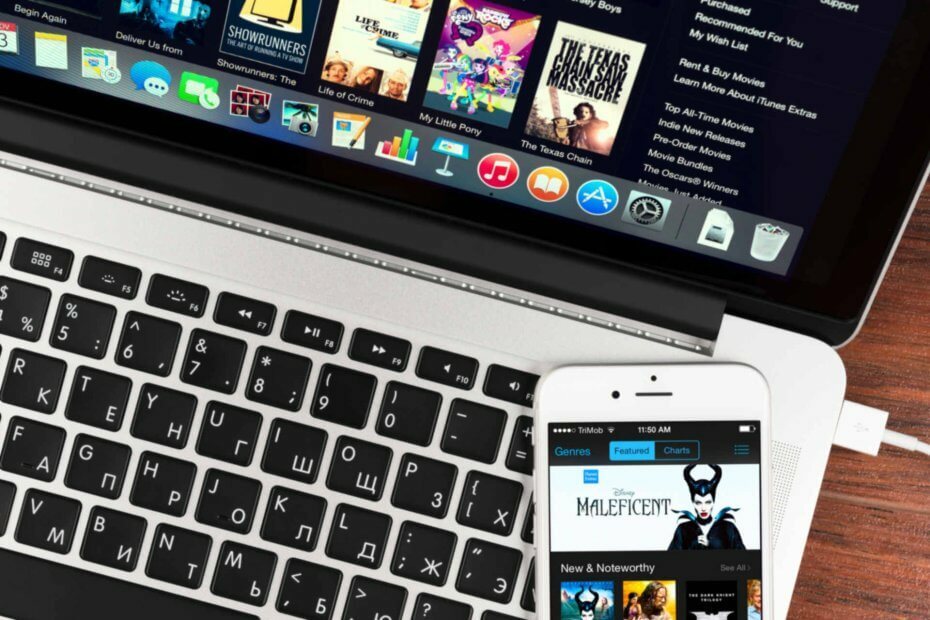
Wiele błędów i problemów jest spowodowanych przez zagracony system. Wyczyści i zoptymalizuje Twój system. Pobierz go teraz i przyspiesz swój Mac OS w zaledwie trzech prostych krokach:
- Pobierz i zainstaluj pralkę X9.
- Poczekaj, aż rozpocznie się automatyczne skanowanie, aby znaleźć problemy z systemem Mac OS.
- Kliknij Czysty pozbyć się wszystkich możliwych problemów.
- Pralka X9 została pobrana przez 0 czytelników w tym miesiącu.
Istnieją różne problemy, które możesz napotkać w iTunes, a kilka typowych, zgłoszonych przez użytkowników, to 5105 i 4005.
Błędy te mogą pojawić się podczas próby pobrania aktualizacji aplikacji, więc dzisiaj pokażemy, jak je poprawnie naprawić.
Jak naprawić kod błędu iTunes 5105 i 4005?
1. Uruchom iTunes jako administrator
- Zamknij całkowicie iTunes.
- Znajdź skrót iTunes, kliknij prawym przyciskiem myszy i wybierz Uruchom jako administrator.
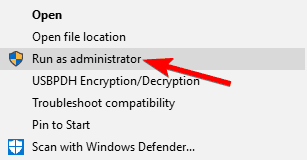
Uwaga: To rozwiązanie działa tylko w systemie Windows.
Pamiętaj, że za każdym razem, gdy chcesz uruchomić iTunes, będziesz musiał powtórzyć to rozwiązanie. Możesz także ustawić iTunes, aby zawsze działał z uprawnieniami administratora z Zgodność patka.
2. Wyłącz usługę Bonjour
- naciśnij Klawisz Windows + R i wejdź msc. naciśnij Wchodzić lub kliknij dobrze.
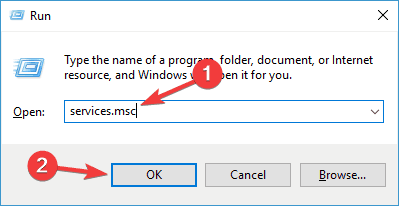
- Znajdź Usługa Bonjour i kliknij go dwukrotnie.
- Jeśli usługa jest uruchomiona, kliknij Zatrzymać Ustaw Typ uruchomienia do Niepełnosprawny i kliknij Zastosować i dobrze aby zapisać zmiany.
Pamiętaj, że to rozwiązanie dotyczy tylko komputerów z systemem Windows.
3. Sprawdź informacje o karcie kredytowej
- Zaloguj się na swoje konto.
- Teraz zlokalizuj Zapłata Sekcja.
- Sprawdź, czy informacje o Twojej karcie kredytowej są aktualne.
Kilku użytkowników zgłosiło błędy iTunes, ponieważ informacje o ich karcie kredytowej były nieaktualne, więc koniecznie to sprawdź.
4. Zainstaluj ponownie iTunes
- Całkowicie usuń iTunes z komputera.
- Teraz pobierz i zainstaluj najnowszą wersję.
- Po wykonaniu tej czynności sprawdź, czy problem nadal występuje.
5. Uruchom ponownie urządzenie z systemem iOS i spróbuj je zaktualizować
- Uruchom ponownie urządzenie z systemem iOS.
- Podłącz go do komputera.
- Początek iTunes i wybierz Aktualizacja opcja.
6. Zainstaluj najnowsze aktualizacje, wypróbuj inny port USB lub komputer
- Zaktualizuj zarówno system operacyjny, jak i iTunes do najnowszej wersji.
- Spróbuj użyć innego portu USB w komputerze.
- Użyj innego kabla USB z certyfikatem Apple.

- Jeśli to nie zadziała, spróbuj użyć innego komputera.
Błędy iTunes 5105 i 4005 mogą powodować problemy podczas przywracania lub aktualizowania urządzenia z systemem iOS, ale po skorzystaniu z naszych rozwiązań ten problem nie będzie już występował.

Nadal masz problemy z systemem Mac OS?
Napraw je za pomocą tego narzędzia:
- Pobierz i zainstaluj teraz Pralka X9 z oficjalnej strony internetowej
- Poczekaj, aż rozpocznie się automatyczne skanowanie i wykryj problemy.
- Kliknij Czysty aby rozpocząć optymalizację systemu Mac OS, aby uzyskać lepsze wrażenia.
Restoro zostało pobrane przez 0 czytelników w tym miesiącu.
Często Zadawane Pytania
Aby naprawić błąd iTunes 4005, musisz zamknąć iTunes i Uruchom go jako administrator.
Tak, możesz napraw błąd iTunes 4013 aktualizując iTunes i system operacyjny do najnowszej wersji.
Jeśli napotkasz ten błąd, uruchom ponownie iPhone'a i spróbuj go zaktualizować zamiast przywracać.


